Telegram est une plateforme de messagerie instantanée basée sur le cloud, fondée en 2013. Elle vous permet d’envoyer des messages à vos amis, à votre famille et à vos collègues.
Telegram est une plateforme soucieuse de la sécurité avec un chiffrement de bout en bout, ce qui la rend plus sûre que les autres plateformes de messagerie.
Vous pouvez également mettre un mot de passe sur votre application Telegram et l’oublier. Dans ce cas, comment le réinitialiser ?
Sommaire
Mot de passe sur Telegram
Telegram vous permet de définir un mot de passe pour sécuriser votre compte et empêcher tout accès non autorisé. Le mot de passe crypte vos données locales et n’est pas stocké sur les serveurs de Telegram.
Vous pouvez utiliser des chiffres, des lettres ou une combinaison des deux pour votre mot de passe. Il est important de garder votre mot de passe en sécurité et de ne le partager avec personne.
Comment réinitialiser le mot de passe Telegram à l’aide du code de récupération ?
Si vous oubliez votre mot de passe, vous ne pourrez pas accéder à votre compte et à son contenu. Cependant, vous pouvez récupérer le mot de passe à l’aide d’un processus de récupération de mot de passe. Il s’agit d’un processus simple qui nécessite que vous ayez accès à votre messagerie électronique.
Voici comment réinitialiser votre mot de passe Telegram à l’aide du code de récupération sur n’importe quel appareil :
Lancez l’application Telegram sur votre appareil.
Tapez sur « Paramètres ».Paramètres Telegram 1
Tapez sur « Confidentialité et sécurité ».Sécurité de la confidentialité de Telegram
Tapez sur « Vérification en deux étapes ».Vérification en deux étapes de Telegram
Tapez sur « Mot de passe oublié ».Telegram Mot de passe oublié
Saisissez le code envoyé à votre courrier de récupération.Telegram Password Code
Créez un nouveau mot de passe.Telegram Create New Password
Tapez sur « Continuer ».Telegram Password Continue
Créez un indice.Indice Telegram
Tapez sur « Continuer ».
Comment désactiver le code d’accès de l’iPhone
Comment configurer un mot de passe Telegram ?
La configuration du mot de passe Telegram est un processus simple. L’activation de la vérification en deux étapes permet de sécuriser votre application et votre contenu sur plusieurs appareils.
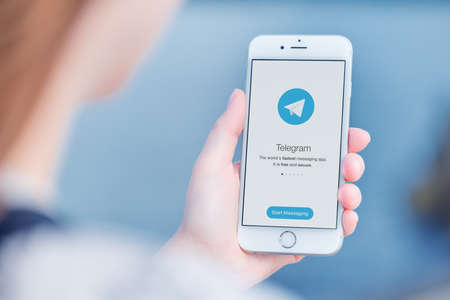
Voici comment configurer le mot de passe Telegram :
Lancez l’application Telegram sur n’importe quel appareil.
Tapez sur « Paramètres ».Paramètres Telegram 1
Tapez sur « Confidentialité et sécurité ».Sécurité de la confidentialité de Telegram
Tapez sur « Vérification en deux étapes ».Vérification en deux étapes de Telegram
Tapez sur « Définir un mot de passe supplémentaire ».Telegram Additional Password
Entrez votre mot de passe et confirmez-le.Telegram Create Password
Tapez sur « Créer un mot de passe ».Icône de création de mot de passe Telegram
Créez un indice.Indice Telegram
Entrez votre courriel de récupération.Telegram Recovery Email
Saisissez le code envoyé à votre adresse électronique.Code du mot de passe Telegram
Assurez-vous toujours d’avoir accès à votre courriel de récupération, car Telegram y enverra tous les codes de configuration et de réinitialisation des mots de passe.
Comment activer le code d’accès sur Telegram ?
Telegram dispose d’une autre fonction de sécurité qui vous permet de déverrouiller rapidement votre application Telegram. Cette fonction est stockée uniquement sur votre appareil et peut être utilisée à la place d’un mot de passe.
Voici comment activer le code d’accès sur Telegram
Lancez l’application Telegram sur n’importe quel appareil.
Tapez sur « Paramètres ».Paramètres Telegram 1
Tapez sur « Confidentialité et sécurité ».Telegram Privacy Security
Tapez sur « Passcode & Face ID », « Passcode Lock », ou « Local passcode ».Telegram Passcode Touch Id
Tapez sur « Activer le code passe » ou « Activer le code passe » sur votre application mobile. Saisissez le code d’accès, confirmez-le et cliquez sur « Enregistrer le code d’accès » sur votre PC.Telegram Turn Passcode On
Entrez le code d’accès.Telegram Enter Passcode
Saisissez à nouveau le code d’accès.Telegram Reenter Passcode
Vous pouvez choisir entre un code numérique à 6 ou 4 chiffres ou un code alphanumérique personnalisé.
En conclusion
Telegram est une excellente application pour communiquer avec des amis et des associés par le biais de textes, de fichiers multimédias et d’appels. Vous pouvez ajouter une couche de sécurité supplémentaire aux fonctions de chiffrement de bout en bout de Telegram.
Ne vous inquiétez pas. Vous pouvez réinitialiser votre mot de passe si vous l’oubliez en suivant les procédures décrites dans cet article. Vous pouvez également configurer un code d’accès en suivant la procédure décrite dans cet article.
